
Muchos usuarios de Linux reinician Windows para ver Netflix, pero puedes ver Netflix en Linux sin reiniciar. Desafortunadamente, la solución aquí es ineficiente: aunque los fanáticos de Linux han explorado una variedad de otras soluciones inteligentes, ninguna de ellas funciona.
Una máquina virtual de Windows es su mejor opción para Netflix en Linux en este momento. Hasta que Netflix reconozca a los usuarios de Linux y nos brinde una solución, estaremos atrapados en el arranque dual o cumpliendo con una máquina virtual.
Actualizar: Netflix ahora es oficialmente compatible con Linux. Simplemente descargue Google Chrome para Linux y visite Netflix. No funcionará en Mozilla Firefox, Chromium u otros navegadores web, solo Google Chrome.
El problema de Silverlight
Netflix es frustrante porque parece algo que debería funcionar en Linux: solo reproduce videos en un navegador. Netflix se ejecuta en todo, desde Android y Chrome OS (ambos basados en Linux) hasta consolas de juegos, reproductores de DVD y sistemas de entretenimiento en el hogar como Roku. Entonces, ¿por qué no Linux?
Netflix no funciona en Linux porque el reproductor web estándar utiliza Silverlight, el desafortunado y aparentemente abandonado competidor de Adobe Flash de Microsoft, en lugar del complemento Flash. Como no hay una versión oficial de Silverlight disponible para Linux, Netflix no funcionará en Linux. Netflix podría crear una solución para los usuarios de Linux, pero hasta ahora se han negado a hacerlo; su página de ayuda ni siquiera reconoce que Linux existe.
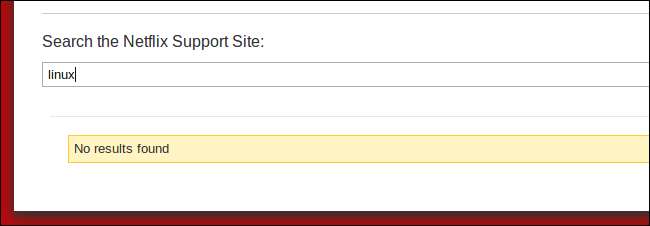
Qué no funciona
Antes de entrar en detalles sangrientos, aquí hay algunas ideas inteligentes que teóricamente podrían permitirnos ver Netflix en Linux, ninguna de las cuales realmente funciona:
- Utilice Moonlight, una implementación de Silverlight de código abierto para Linux - Se suponía que Moonlight brindaría soporte para el contenido web de Silverlight a Linux, pero Microsoft se niega a licenciar la implementación de DRM (administración de derechos / restricciones digitales) de Silverlight a Moonlight. Como Moonlight carece de compatibilidad con DRM, Netflix no se reproducirá en Moonlight.
- Instalar el complemento de Netflix de Chrome OS - Chrome OS se basa en Linux y la aplicación Netflix permite la transmisión de video en Chrome OS. Como el navegador Chrome está disponible para Linux, podría pensar que es posible instalar el complemento de Chrome OS en Linux de alguna manera. Desafortunadamente, la aplicación Netflix para Chrome OS requiere un complemento especial de Netflix Video Player que solo parece funcionar en Chrome OS; copiar estos archivos en un escritorio de Linux generará un error al intentar reproducir Netflix.
- Ejecute la aplicación Netflix para Android - Podría intentar ejecutar la aplicación Netflix para Android en el emulador del SDK de Android, pero sería extremadamente lento. Incluso si funcionó a una velocidad lo suficientemente alta, la aplicación falla al intentar reproducir un video, según los usuarios que lo han intentado.
- Utilice Wine para ejecutar la versión de Windows de Silverlight - Silverlight aún no funciona correctamente en Wine, ya que Vino AppDB Cuéntanos.
Que funciona
El único método que funcionará es ejecutar Windows en una máquina virtual; definitivamente no es una solución ideal, ya que todavía está ejecutando Windows, pero es un método que puede usar para ejecutar Netflix en su escritorio Linux sin reiniciar su sistema.
La máquina virtual de Windows funcionará como un reproductor de video extremadamente ineficiente. Necesitará un hardware lo suficientemente potente para ejecutar una máquina virtual que pueda reproducir videos de alta definición sin tartamudear, pero hay algunos trucos que puede utilizar para mejorar el rendimiento.
Este método requerirá una copia legítima de Windows, pero el software de la máquina virtual en sí es gratuito.
Preparando una máquina virtual
Primero, necesitará instalar un programa de máquina virtual. VirtualBox es una buena opción: está disponible en los repositorios de software de Ubuntu. También puede probar VMware Player si VirtualBox le da problemas.
Después de instalar el programa de la máquina virtual, ejecútelo y cree una nueva máquina virtual usando su asistente. Idealmente, debería crear una máquina virtual con Windows XP si tiene un disco antiguo de Windows XP por ahí - Windows XP requiere menos energía de hardware para virtualizar, liberando recursos del sistema para la tarea intensiva de transmitir video HD en una máquina virtual.
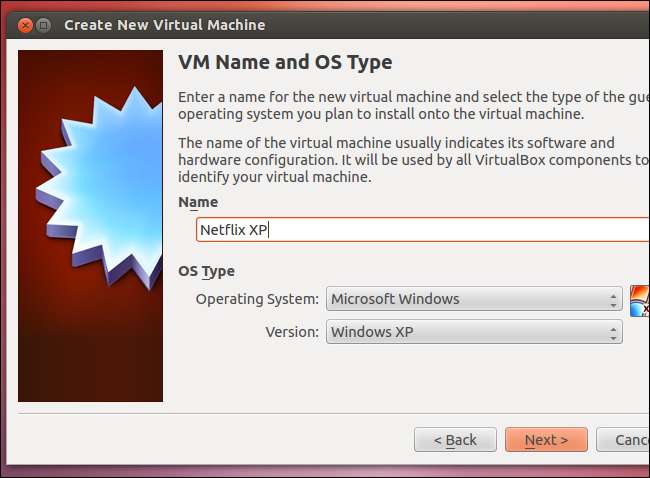
Si no tiene una copia de Windows XP, puede descargar una copia gratuita de la versión preliminar de Windows 8 e instalarlo en una máquina virtual: Microsoft proporciona versiones de vista previa gratuitas de Windows 8 hasta su lanzamiento oficial. Tenga en cuenta que Windows 8 necesitará más potencia para virtualizar que XP.
Después de instalar Windows en su máquina virtual, asegúrese de instalar Guest Additions (en VirtualBox) o VMware Tools (en VMware Player). Estos paquetes incluyen controladores de video optimizados que acelerarán la reproducción de video. Para instalar Guest Additions en VirtualBox, haga clic en el menú Dispositivos y seleccione Instalar Guest Additions. Una vez que lo haya hecho, instale el complemento Silverlight de Microsoft y su navegador web favorito, y luego inicie Netflix.
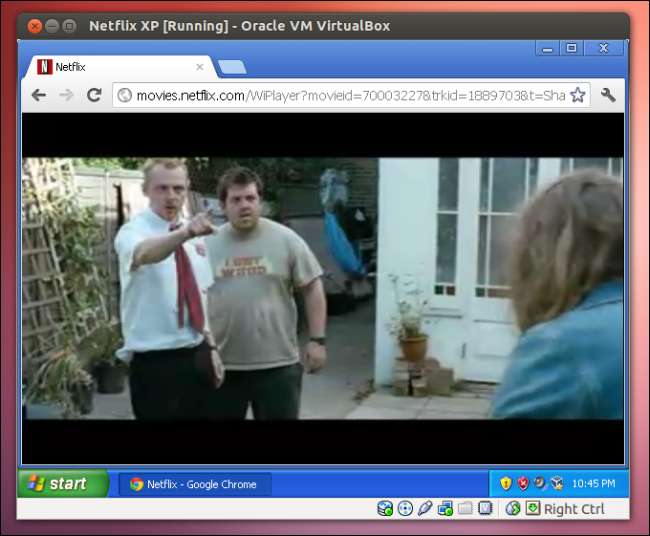
También puede ejecutar la máquina virtual en modo transparente (use el menú Ver y seleccione Cambiar a modo transparente en VirtualBox). En el modo integrado, el navegador de Netflix parecerá ser una ventana más en su escritorio Linux, aunque todavía está ejecutando la máquina virtual en segundo plano. La función equivalente en VMware Player se conoce como "Unity".
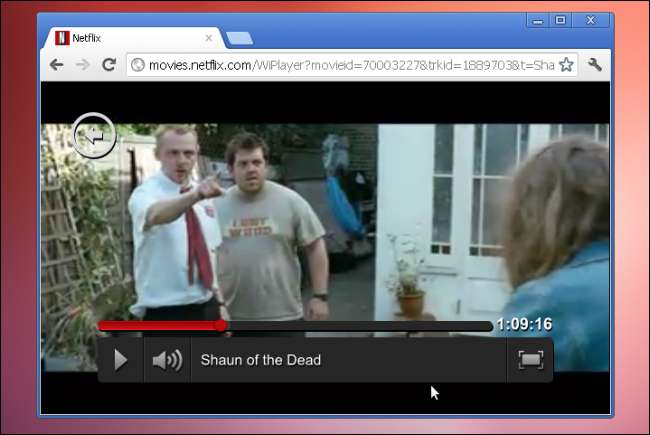
Consejos de rendimiento de la máquina virtual
A continuación, se muestran algunas cosas que puede hacer para mejorar el rendimiento en la máquina virtual:
- Reducir la tasa de bits de video de Netflix - Utilizar el Página Administrar calidad de video en el sitio web de Netflix para reducir la tasa de bits de transmisión. A una tasa de bits más baja, la calidad de la imagen será peor, pero el rendimiento debería mejorar.
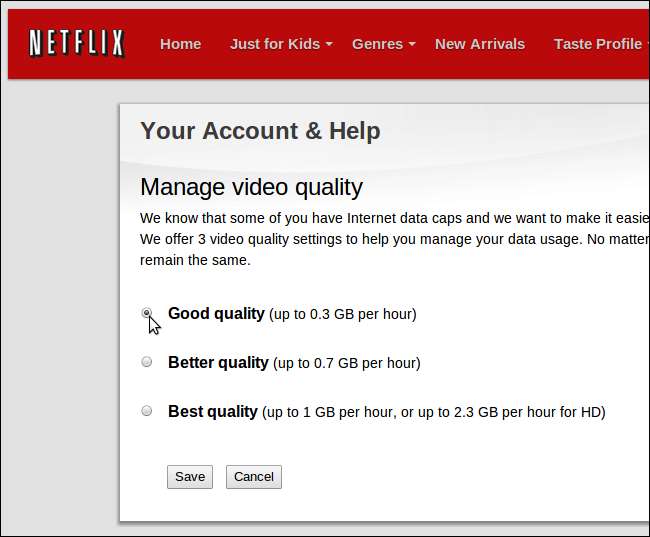
- Reducir la resolución de la máquina virtual - Intente disminuir la resolución de pantalla de la máquina virtual de Windows. A resoluciones más pequeñas, la máquina virtual debería requerir menos energía de hardware para reproducir video.
- Optimizar el software de la máquina virtual - Asegúrese de que no se esté ejecutando ningún software innecesario en segundo plano dentro de su máquina virtual para un rendimiento óptimo. También puede intentar cambiar de navegador dentro de la máquina virtual o usar un navegador dedicado, por ejemplo, usando la opción de menú "Crear accesos directos a aplicaciones" de Google Chrome para crear una ventana de navegador solo para Netflix.
- Instalar VirtualBox Guest Additions o VMware Tools - Instale Guest Additions en VirtualBox o VMware Tools en VMware si aún no lo ha hecho. Los controladores de video optimizados acelerarán la reproducción.
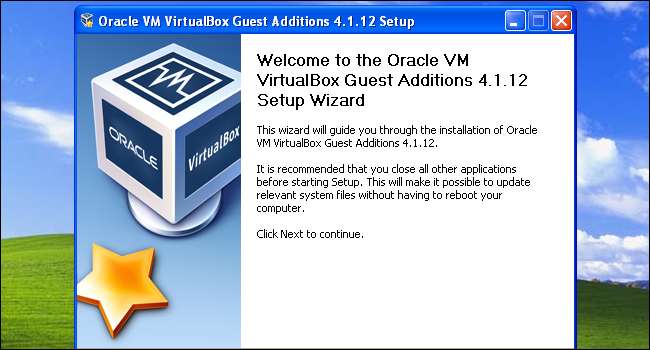
- Elija un sistema operativo menos exigente - Utilice Windows XP en la máquina virtual en lugar de Windows Vista o Windows 7. Windows XP requiere menos energía para virtualizar.
- Pruebe otro programa de máquina virtual - VMware Player puede funcionar mejor que VirtualBox en su sistema, o viceversa
- Ajustar la configuración de la máquina virtual - Es posible que también desee acceder a la configuración de su máquina virtual e intentar modificar su configuración; por ejemplo, asignar memoria de video adicional o memoria del sistema a la máquina virtual puede mejorar el rendimiento.
Exigente soporte para Linux
¿Es esta una solución tonta e ineficiente que no debería ser necesaria? Absolutamente, pero es el mejor disponible en este momento.
¿Quieres una forma oficial de ver Netflix en Linux? Siempre puedes llamar Número de servicio al cliente de Netflix y solicite soporte para Linux; con suerte, la demanda de los clientes algún día les obligará a hacerlo.
También hay un Petición de Netflix en Linux puede firmar para expresar su apoyo.






